Processus
La page Processus présente les processus d’exécution et de construction de votre application. Vous pouvez également modifier et définir vos propres commandes d’exécution ici.
- Processus d’exécution : Il s’agit des processus nécessaires à votre application.
- Processus de construction : Ceci vous indique la machine de construction utilisée par le processus de construction.
Processus web
Le processus web exécute votre application. Lorsque vous ajoutez une application, si vous ne spécifiez pas la commande Commande de démarrage pour le processus web, Kinsta tente de le détecter automatiquement lors du premier déploiement. Par exemple, la commande de démarrage d’une application Node.js peut être npm start ou yarn start.
Vous ne pouvez pas supprimer le processus web et vous ne pouvez avoir qu’un seul processus web par application.
Worker en arrière-plan
Un processus d’arrière-plan est un processus qui s’exécute en arrière-plan, séparément de l’application principale, et qui est inaccessible depuis l’internet. L’utilisation d’un processus d’arrière-plan pour des tâches permanentes telles que le traitement d’ensembles de données volumineux permet de séparer ces tâches de l’application principale et de maintenir une bonne expérience utilisateur.
Ce type de processus n’est pas destiné à être exécuté en tant que tâche unique se terminant après un certain temps. Si un processus d’arrière-plan se termine après avoir accompli sa tâche, le pod s’arrête, se redémarre et recommence le processus. Pour un processus qui se termine après avoir terminé son travail, utilisez un processus de travail cron.
Ajouter un processus de worker en arrière-plan
Vous pouvez ajouter un processus de worker en arrière-plan lorsque vous ajoutez une application ou à tout moment dans Processus. Bien qu’il n’y ait pas de limite au nombre de workers de processus en arrière-plan que vous pouvez ajouter, chaque processus nécessite au moins un pod pour fonctionner.
Pour ajouter un nouveau worker en arrière-plan, cliquez sur Créer un processus et remplissez les champs comme suit :
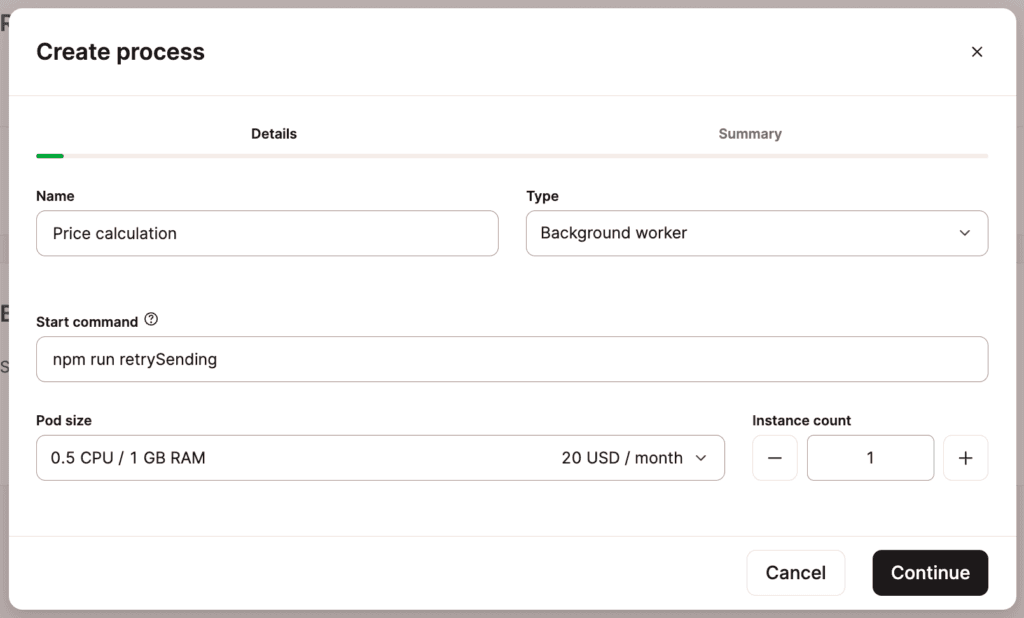
- Nom : Nom du processus ; par exemple, Calcul des prix.
- Type : Sélectionnez Worker en arrière-plan.
- Commande de démarrage : La commande nécessaire pour démarrer le processus, par exemple, npm run [process].
- Taille du pod : Elle détermine l’unité centrale et la mémoire vive dédiées au processus.
- Instances : Le nombre d’instances nécessaires, jusqu’à un maximum de 50. Chaque instance représente un pod, et les instances utilisent toutes la même taille de pod. Vous ne pouvez pas définir une taille de pod différente pour chaque instance.
Vous pouvez modifier les détails d’un processus à tout moment, y compris la taille du pod (mise à l’échelle verticale) et le nombre de pods fonctionnant simultanément (mise à l’échelle horizontale). Pour en savoir plus sur la modification de la taille des pods et sur les autres options de mise à l’échelle, consultez notre guide sur la mise à l’échelle des ressources applicatives.
Cliquez sur Continuer, vérifiez le résumé et le moyen de paiement, puis cliquez sur Confirmer pour terminer la création du nouveau processus.
Processus de tâche cron
Unz tâche cron vous permet de planifier un processus à un intervalle spécifique pour votre application. Cela vous permet d’automatiser des tâches répétitives telles que l’envoi de rapports ou l’exécution de tâches de maintenance de manière ponctuelle, sans avoir à exécuter un pod en continu.
Un processus de tâche cron est similaire à un worker d’arrière-plan, mais il ne se lance qu’en fonction du calendrier configuré et s’arrête après avoir terminé l’opération nécessaire.
Ajouter un processus de tâche cron
Vous pouvez ajouter une taâche cron lorsque vous ajoutez une application ou à tout moment dans les processus. Bien qu’il n’y ait pas de limite au nombre de processus de travail cron que vous pouvez ajouter, chaque processus nécessite au moins un pod pour s’exécuter.
Pour ajouter une nouvelle tâche cron, cliquez sur Créer un processus et remplissez les champs comme suit :
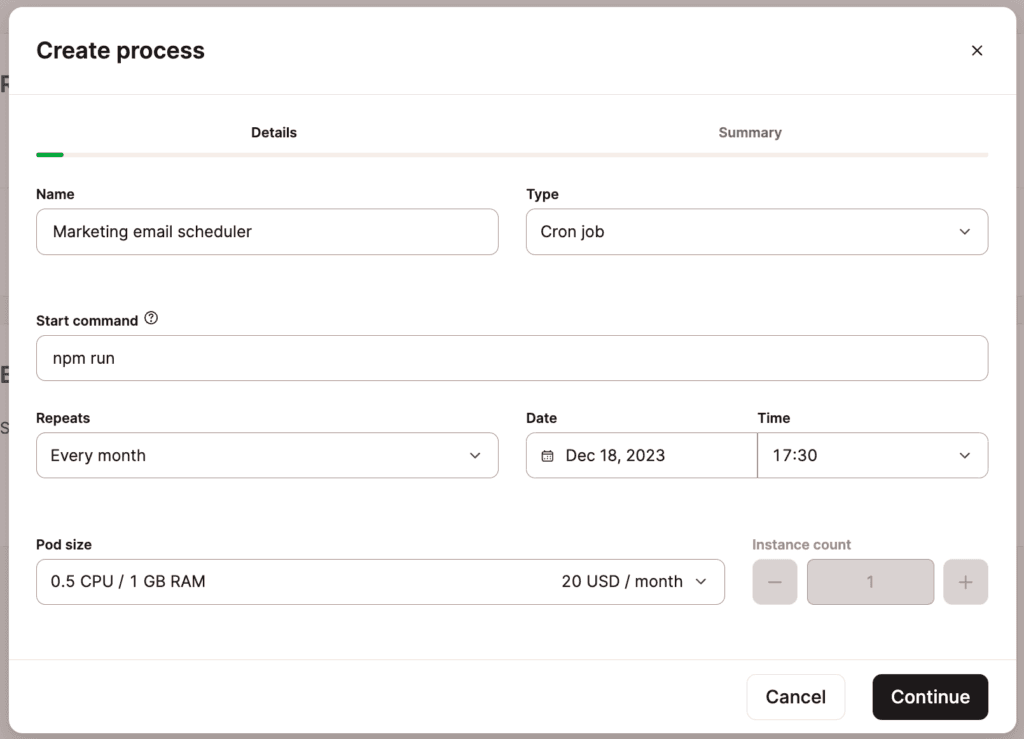
- Nom : Le nom du processus ; par exemple, Marketing email scheduler.
- Type : Choisissez Tâche job.
- Commande de démarrage : La commande nécessaire pour lancer le processus, par exemple, npm run [process].
- Répétitions : Choisissez la fréquence d’exécution du processus (chaque minute, heure, jour, semaine, mois ou année). Lorsque vous choisissez la fréquence d’exécution du processus, vous pouvez ensuite choisir une minute, une heure, un jour, une date ou un mois spécifique, en fonction de votre première sélection.
- Taille du pod : Elle détermine l’unité centrale et la mémoire vive dédiées au processus.
- Instances : Le nombre d’instances requises, jusqu’à un maximum de 50. Chaque instance représente un pod, et les instances utilisent toutes la même taille de pod. Vous ne pouvez pas définir une taille de pod différente pour chaque instance.
Vous pouvez modifier les détails d’un processus à tout moment, y compris la taille du pod (mise à l’échelle verticale) et le nombre de pods fonctionnant simultanément (mise à l’échelle horizontale). Pour en savoir plus sur la modification de la taille des pods et sur les autres options de mise à l’échelle, consultez notre guide sur la mise à l’échelle des ressources applicatives.
Cliquez sur Continuer, vérifiez le résumé et le moyen de paiement, puis cliquez sur Confirmer pour terminer la création du nouveau processus.
Définition des processus dans un Procfile
Les fichiers Procfile définissent des processus à partir du code de votre application et doivent être livrés à votre référentiel. Un fichier Procfile contient un processus par ligne dans le format suivant :
process_name: commandPar exemple, pour exécuter une application Laravel, vous pouvez utiliser ce qui suit :
web: php artisan serve --host 0.0.0.0 --port 8080Si vous utilisez un Procfile, vous devrez définir un processus nommé web pour vous assurer que le conteneur répondra aux requêtes web.
Mise à l’échelle des ressources de l’application
Vous pouvez modifier la taille du pod de n’importe quel processus (mise à l’échelle verticale) et modifier le nombre de pods exécutés en même temps (mise à l’échelle horizontale). Toutes les modifications que vous apportez, à l’exception du changement de nom, déclenchent automatiquement le processus de déploiement de l’application.
- La mise à l’échelle verticale est idéale pour donner aux pods plus de puissance afin de réaliser des tâches gourmandes en ressources.
- La mise à l’échelle horizontale est idéale pour la résilience et l’équilibrage de la charge pour les applications qui traitent de nombreuses demandes. Par exemple, vous pouvez exécuter trois versions du même module. La technologie sous-jacente achemine les demandes vers l’un des trois pods, répartissant ainsi la charge entre eux. Si l’un des modules devient instable, les requêtes sont acheminées vers les deux autres jusqu’à ce que le troisième module soit à nouveau en bonne santé.
Vous pouvez à tout moment modifier les détails d’un processus, y compris la taille du pod. Si votre application est sans état (pas de stockage persistant), vous pouvez activer la mise à l’échelle horizontale automatique pour le processus web. Cela vous permet de définir un nombre minimum et maximum d’instances (jusqu’à 10) entre lesquelles le processus peut évoluer en fonction des besoins. Pour en savoir plus sur la modification de la taille du pod et sur d’autres options de mise à l’échelle, reportez-vous à la section Mise à l’échelle.
Mise à jour des ressources du processus de construction
Pour modifier les ressources utilisées pour le processus de construction, cliquez sur Mettre à jour le plan de construction, choisissez les ressources de construction requises et cliquez sur Mettre à jour la construction.